
ここでは、トレール注文(トレーリングストップ注文)が使えるCFD業者を紹介しています。
トレール注文はレートが有利な方向に動いた場合、一定の値幅を保ったまま逆指値注文が追従していく注文方式。FXでは多くの業者がトレール注文に対応していますが、それに比べると、CFDでは対応業者がだいぶ限られています。
当記事では「トレール注文が使えるCFD業者は?」「スマホアプリでもトレール注文は使える?」「新規トレール注文に対応しているのはどこ?」といった疑問にお答えします。ぜひ参考にしてみてくださいね。
トレール注文が使えるCFD業者一覧表

早速、トレール注文(トレーリングストップ注文)が使えるCFD業者を、一覧表にてまとめて紹介します。
トレール注文は決済での利用が一般的ですが、新規注文でトレールを利用できる業者も存在します。スマホアプリの対応状況も業者によって異なるので要チェック。
| CFD取扱業者 | 取扱銘柄 | 決済トレール | 新規トレール | スマホアプリ対応 | 公式サイト |
|---|---|---|---|---|---|
![[IG証券]](/img/logo/ig.png) IG証券 IG証券 |
17,000銘柄以上 (株式、株価指数、商品、債券先物) |
〇 | × | 〇 | 詳細 |
![[GMOクリック証券]](/img/logo/click.png) GMOクリック証券 GMOクリック証券 |
150銘柄 (外国株、株価指数、商品、バラエティ) |
〇 | × | 〇 | 詳細 |
![[楽天証券(楽天MT4CFD)]](/img/logo/rakuten.png) 楽天証券(楽天MT4CFD) 楽天証券(楽天MT4CFD) |
40銘柄 (株価指数、商品) |
〇 | × | × | 詳細 |
![[OANDA証券]](/img/logo/oanda.png) OANDA証券 OANDA証券 |
24銘柄 (株価指数、商品) |
〇 | × | × | 詳細 |
![[ヒロセ通商]](/img/logo/hirose.png) ヒロセ通商 ヒロセ通商 |
28銘柄 (株価指数、商品、ETF) |
〇 | 〇 | 〇 | 詳細 |
![[外為どっとコム]](/img/logo/gaitamedotcom_cfd.png) 外為どっとコム |
20銘柄 (株式、株価指数、商品) |
〇 | × | 〇 | 詳細 |
![[サクソバンク証券]](/img/logo/saxobank.png) サクソバンク証券 サクソバンク証券 |
約8,500銘柄以上 (株式、株価指数、商品、債券先物) |
〇 | × | 〇 | 詳細 |
業者によって「トレール注文」「トレーリングストップ注文」と名称が異なっている場合がありますが、値動きに応じて逆指値(ストップ注文)が動いていく、という特徴に変わりはありません。
前述の通り、トレール注文は決済注文で利用するのが一般的。ですが、ヒロセ通商は新規注文でもトレール注文の利用が可能です。
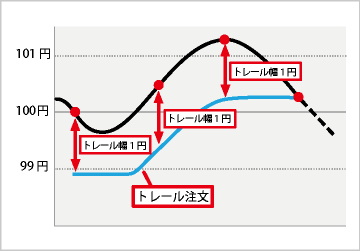
新規トレール注文は、例えば上昇トレンドに応じて注文レートも上昇し、下落トレンドに移行したタイミングで新規注文を実行する、といった戦略を取れます。
FXでは新規トレール注文を扱っている業者が複数ありますが、CFD国内業者で新規トレールが使えるのはヒロセ通商くらいなので、気になる方は要チェック。
また、楽天証券はMT4、OANDA証券はMT4・MT5でCFD取引を利用できるのですが、残念ながらMT4・MT5のスマホアプリからはトレーリングストップ注文が使えません。
スマホアプリでトレール注文を利用した方は、IG証券やGMOクリック証券などがおすすめです。
トレール(トレーリングストップ)注文とは?
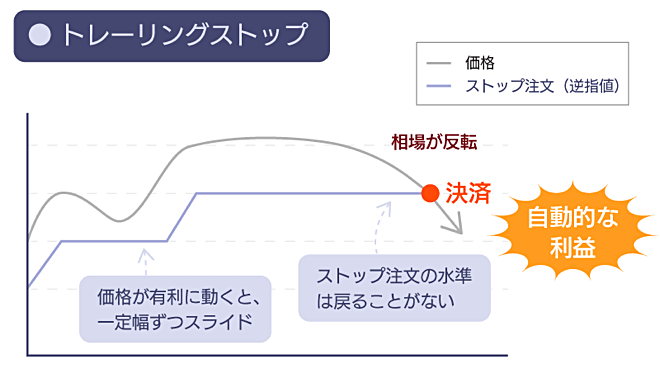
トレール注文(トレーリングストップ注文)は、レートが有利な方向に上昇または下落したときに、一定の値幅を保ったまま、逆指値(ストップ注文)も有利な方向に更新されていく注文方式です。
一方、レートが不利な方向に動いた場合は、逆指値(ストップ注文)の位置は変わりません。
トレール注文を利用すれば、自動的に利益の拡大を狙うことが可能となります。長い上昇トレンドもしくは下落トレンドが形成されている場面で有用な注文方式です。
トレール注文を利用する際は、逆指値(ストップ注文)のレート指定と、いくらの幅を保って追従させるか(トレール幅)の指定を行います。
上でお伝えしたように、トレール注文は決済注文で利用するのが一般的なのですが、ヒロセ通商では新規トレール注文も利用可能です。
スマホアプリでもトレール注文は利用可能?
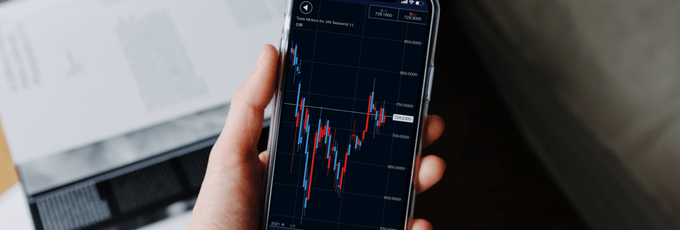
「IG証券」「GMOクリック証券」「サクソバンク証券」「ヒロセ通商」では、スマホアプリでもトレール注文(トレーリングストップ注文)を利用できます。
使い方はPC版と同様です。ただし、IG証券に関してはスマホアプリの設定にて、トレーリングストップ注文をオンにする必要があります(詳細はこちら)。
MT4・MT5に関しては、PC版はトレーリングストップ注文に対応しているのですが、スマホアプリからの利用には対応していません。
CFD各社のトレール注文の特徴・使い方

次に、トレール注文(トレーリングストップ注文)対応のCFD業者について、各社の特徴や利用できるトレール注文の仕様、トレール注文の使い方を解説します。
トレール注文の使い方は画像付きで解説していますので、利用方法が分からず困っているという方も参考にしてみてくださいね。
IG証券のトレーリングストップ注文
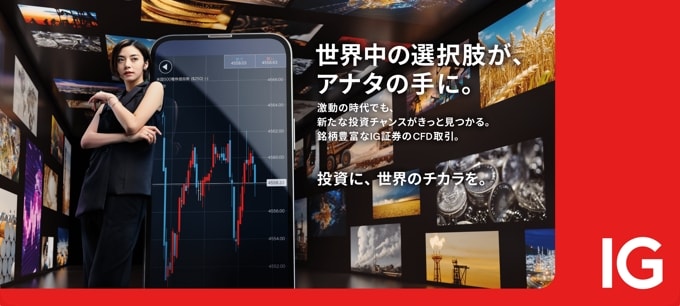
IG証券は株価指数、商品、個別株、債券など17,000以上の銘柄でCFD取引ができる人気の国内業者です。IG証券では多彩なCFD銘柄にて「トレーリングストップ注文」を利用できるのが魅力。
トレーリングストップ注文は保有しているポジションに対して設定できます。IG証券では逆指値(決済)のレート指定に加え、値幅とステップ値というものを指定するのが特徴的。
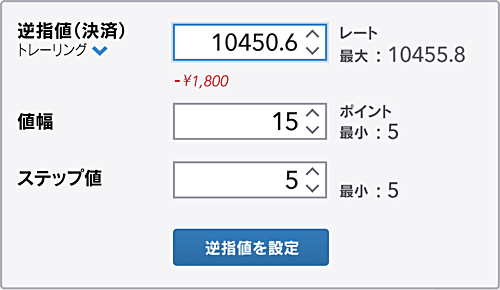
IG証券のトレーリングストップ注文は、買いポジションの場合は「逆指値の価格+値幅+ステップ値」の価格になった時点、売りポジションの場合は「逆指値の価格ー値幅ーステップ値」の価格になった時点で機能を発揮します。
機能が発揮されると、逆指値の価格が、設定したステップ値の分だけプラス(またはマイナス)され、以降は有利な方向に動くたびに逆指値の価格が更新されていきます。
トレーリングストップ注文の使い方(PC)
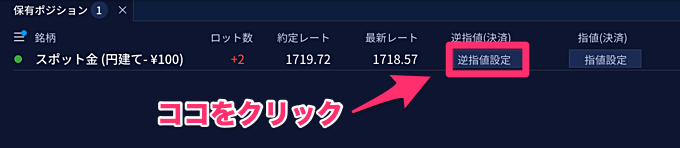
PCツールでトレーリングストップ注文を利用する場合は、まず保有ポジションのパネルを開きます。
保有ポジションの「逆指値設定」という部分をクリック。
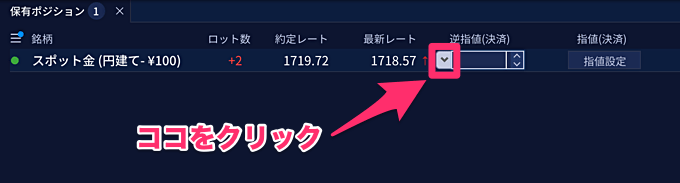
するとプルダウンが表示されますので、これをクリック。
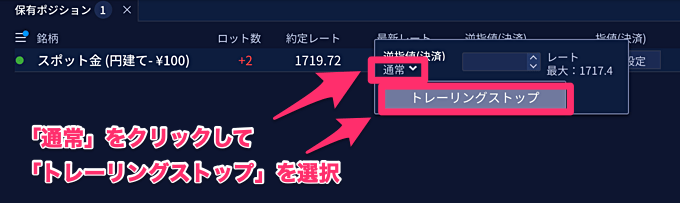
次に「通常」と表示されている箇所をクリックします。すると「トレーリングストップ」の選択が可能になります。
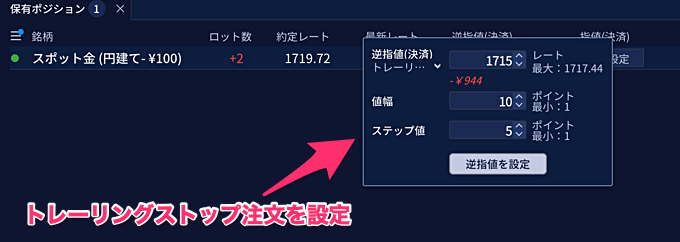
トレーリングストップを選択したら、逆指値(決済)・値幅・ステップ値の各項目を入力します。最後に「逆指値を設定」ボタンをクリックして設定完了。
トレーリングストップ注文の使い方(スマホアプリ)
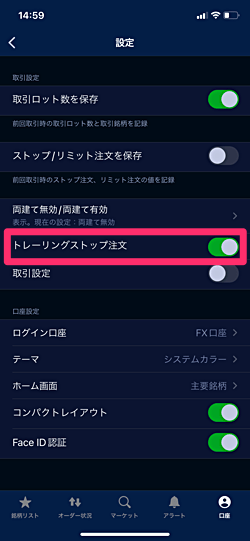
スマホアプリでトレーリングストップ注文を利用する際は、最初に設定画面にてトレーリングストップ注文をオンにする必要があります。オンにしていないと、トレーリングストップ注文を選べないのでご注意ください。
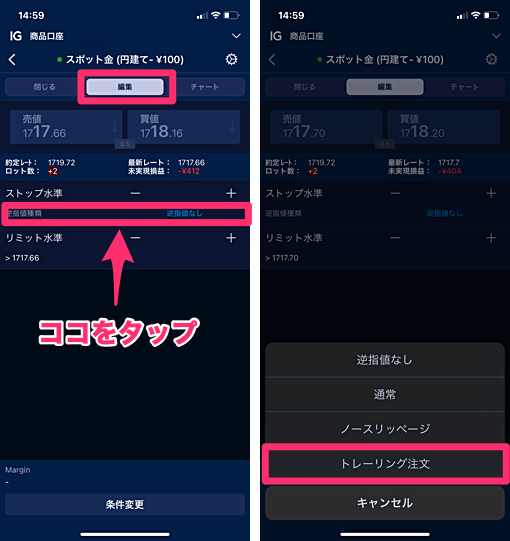
PC版と同様に、保有ポジションを開きます。「編集」タブを選択して、「逆指値種類 逆指値なし」と表示されている箇所をタップ。
すると逆指値の注文形式の選択肢が出てきますので、「トレーリング注文」をタップしてください。
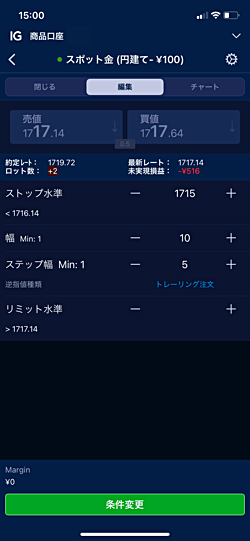
あとはストップ水準・幅(値幅)・ステップ幅を設定して、「条件変更」ボタンをタップすれば設定完了です。
IG証券で利用できる注文方法
| IG証券で利用できる注文方法一覧 | |||
|---|---|---|---|
| 成行注文 | 指値注文 | 逆指値注文 | IFD注文 |
| IFO注文 | スピード注文 | トレーリングストップ(決済) | ノースリッページ注文 |
IG証券で開催中の口座開設キャンペーン

GMOクリック証券のトレール注文

GMOクリック証券は多彩な金融商品を扱っている大手ネット証券であり、初心者から中上級者まで幅広いトレーダーにおすすめの国内業者です。
GMOクリック証券では株価指数、商品、外国株、バラエティと豊富な銘柄でCFD取引が可能。それらの銘柄でトレール注文をご利用いただけます。
PCツール・スマホアプリともに扱いやすく、トレール注文の使い方も分かりやすいのが魅力。使い勝手の良さで選ぶならGMOクリック証券がおすすめです。
トレール注文の使い方(PC)
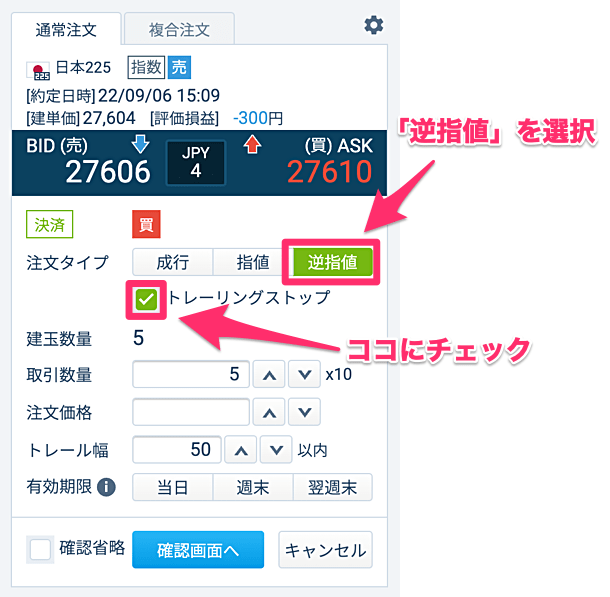
GMOクリック証券では保有ポジションに対して、トレール注文の設定が可能です。
保有ポジションを選択して、注文パネルにて「逆指値」を選択し、「トレーリングストップ」にチェックを入れます。
取引数量・注文価格(逆指値)・トレール幅・有効期限を設定して、注文内容の確認を終えれば設定完了。
トレール注文の使い方(スマホアプリ)
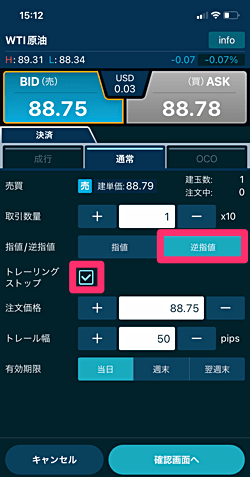
スマホアプリでもトレール注文の利用が可能です。
保有ポジションの決済画面を表示させて、「通常」を選択し、「逆指値」を指定して「トレーリングストップ」にチェック。
注文価格(逆指値)やトレール幅を指定すれば設定できます。
GMOクリック証券で利用できる注文方法一覧
| GMOクリック証券で利用できる注文方法 | |||
|---|---|---|---|
| スピード注文 | 成行注文 | 指値注文 | 逆指値注文 |
| トレール注文(決済) | IFD注文 | OCO注文 | IFD-OCO注文 |
楽天証券のトレーリングストップ注文
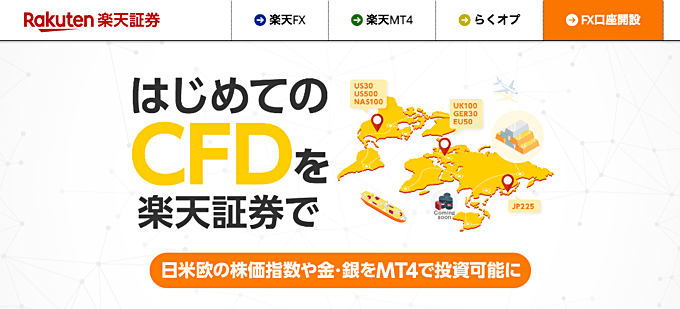
楽天証券には「楽天MT4CFD」と「楽天CFD」の2種類のCFDサービスがありますが、トレーリングストップ注文に対応しているのは前者の「楽天MT4CFD」です。
MT4自体がトレーリングストップ注文に対応しているので、CFD取引でもトレーリングストップ注文を利用できます。
ただし、MT4の起動時のみトレーリングストップ注文が有効であり、ログオフ時はトレールされないという点にはご注意を。また、スマホアプリ版MT4からトレーリングストップ注文を利用することはできません。
トレーリングストップ注文の使い方

トレーリングストップ注文を利用する場合は、ターミナル画面で保有ポジションを右クリックして、メニュー内の「トレイリング・ストップ」を選択。
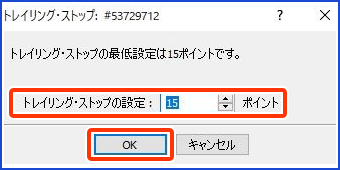
値幅は規定の15〜50ポイントから設定することもできますし、規定数値以外で指定したい場合は、「カスタム設定」から任意のポイントを設定することもできます。
楽天証券で利用できる注文方法一覧
| 楽天証券で利用できる注文方法 | |||
|---|---|---|---|
| 成行注文 | 指値注文 | 逆指値注文 | IF-DONE注文 |
| IF-OCO注文 | ワンクリック注文 | トレーリングストップ注文(決済) | |
OANDA証券のトレーリングストップ注文
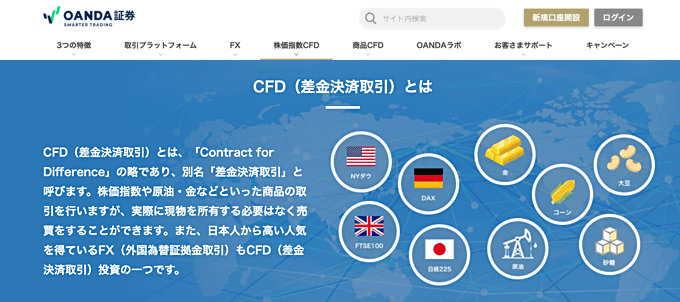
OANDA証券はFX・CFDサービスに対応。CFDでは豊富な株価指数と商品銘柄を取り扱っています。
OANDA証券のCFDでは「MT4」「MT5」の両方を利用できるのがメリット。いずれも無料で利用することができ、オリジナルインジケーターも豊富に用意されています。
MT4・MT5の両方でトレーリングストップ注文の利用が可能。ただしスマホアプリ版のMT4・MT5からトレーリングストップ注文の利用はできません。
トレーリングストップ注文の使い方(MT4)
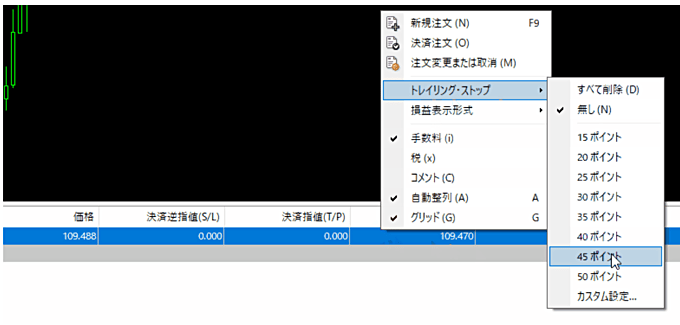
MT4でトレーリングストップ注文を利用する場合は、まずターミナル画面の保有ポジションを右クリック。「トレイリング・ストップ」を選択して、トレールの値幅を指定します。
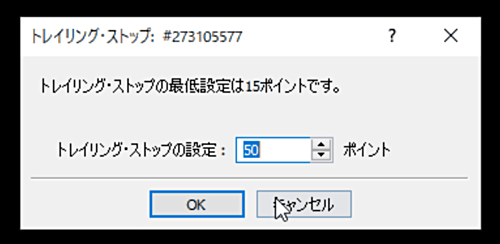
トレールの値幅は規定値を選ぶこともできますし、「カスタム設定」で好みの数値を設定することも可能です。
トレーリングストップ注文の使い方(MT5)

MT5の場合も、ターミナル画面で保有ポジションを右クリック、「トレーリングストップ」を選択してポイントの指定を行います。
MT5では「カスタマイズ」を選択することで、任意のトレール幅を設定することが可能。
OANDA証券で利用できる注文方法一覧
| OANDA証券で利用できる注文方法 | |||
|---|---|---|---|
| 成行注文 | 指値注文 | 逆指値注文 | IF-DONE注文 |
| IF-OCO注文 | ワンクリック注文 | トレーリングストップ注文(決済) | |
ヒロセ通商のトレール注文

ヒロセ通商の「LION CFD」では決済トレールに加えて新規トレール注文も利用できるのが特徴的。同社では株価指数や商品など全28銘柄の取引が可能です。
決済トレールで利益の拡大を狙うこともできますし、新規トレールを使ってトレンドの転換を狙うことも可能。
ヒロセ通商ではPCツール・スマホアプリの両方にて、決済トレール・新規トレールをご利用いただけます。
新規トレール注文の使い方(PC)
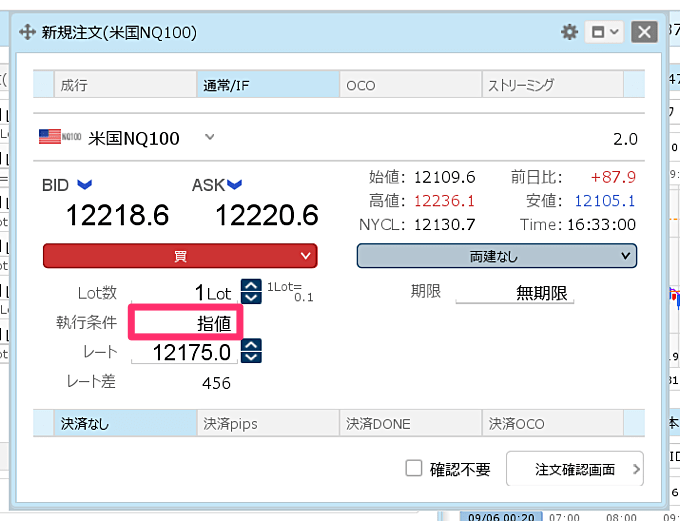
新規トレール注文は「通常/IF」「OCO」など複数の注文形式で活用できます。
いずれかの注文画面を開き、執行条件の項目をクリック。
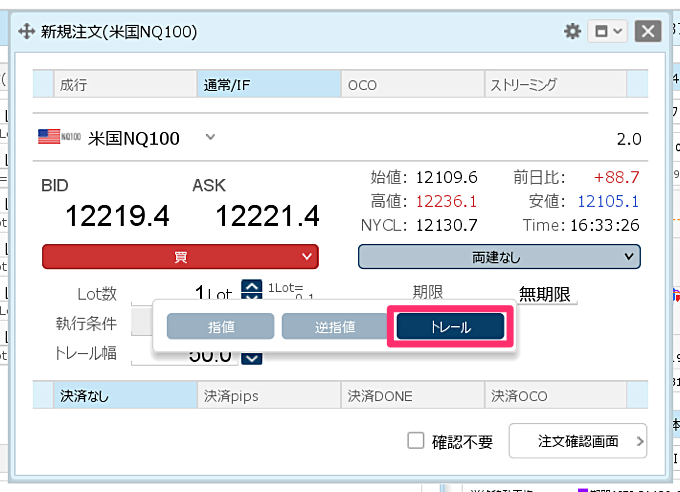
「トレール」を選択します。
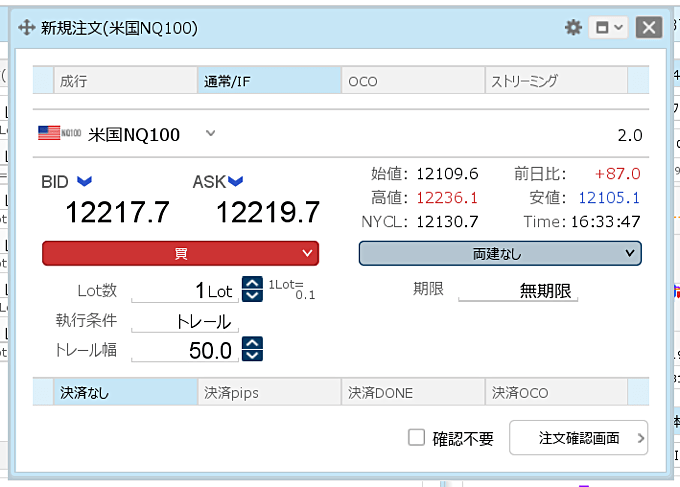
執行条件が「トレール」に変更されていますね。Lot数やトレール幅を設定して、新規トレール注文の設定が完了です。
決済トレール注文の使い方(PC)
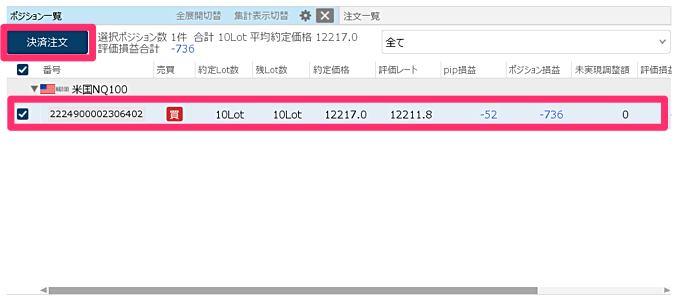
決済トレールを利用する場合は、ポジション一覧で保有ポジションを選択して、「決済注文」ボタンをクリックします。
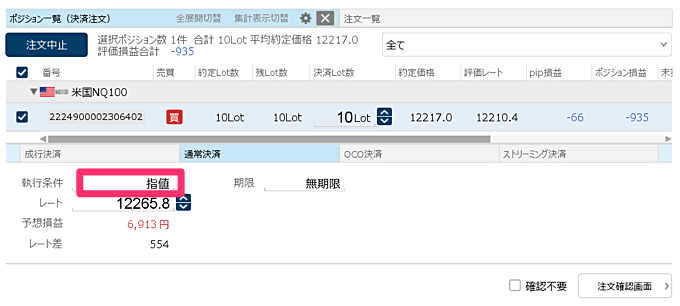
決済注文の設定画面が表示されますので、「通常決済」「OCO決済」などいずれかを選択。執行条件の項目をクリックしてください。
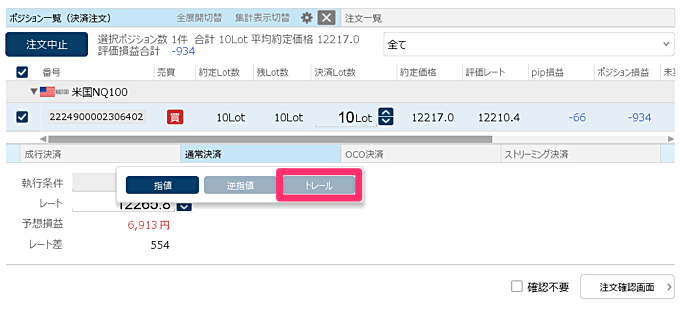
ここで「トレール」を選択。
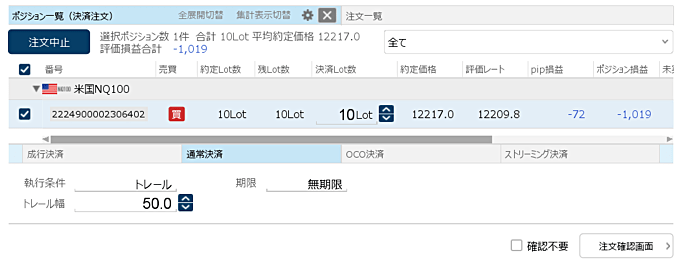
トレール幅と期限を設定し、注文内容を確認(省略可)して設定が完了します。
新規トレール注文の使い方(スマホアプリ)
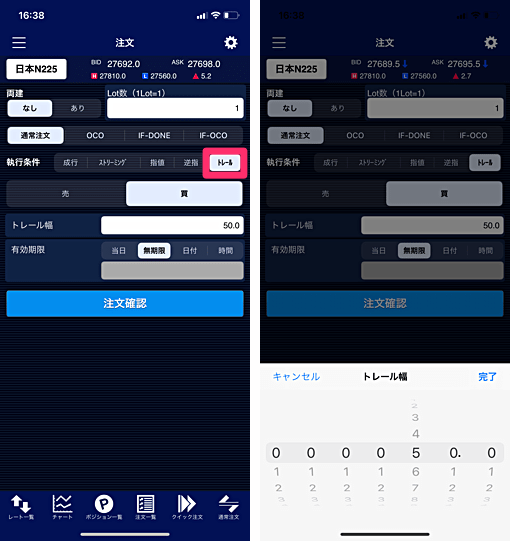
スマホアプリでもPCツールと同様の機能を利用できます。
新規トレールを利用する場合は、注文画面にて「トレール」を選択。トレール幅などを設定して注文を行えます。
OCO注文などで新規トレール注文を使うことも可能。
決済トレール注文の使い方(スマホアプリ)
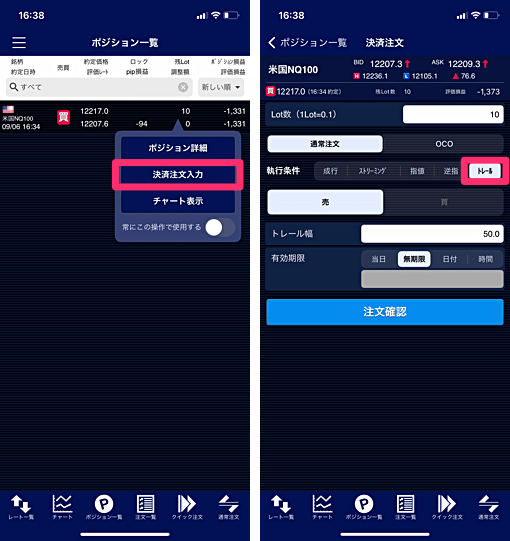
決済トレールを利用する場合は、まずポジション一覧からポジションを選択。「決済注文入力」に進みます。
「通常注文」または「OCO」のいずれかを選択して、執行条件にて「トレール」を指定。トレール幅などを設定すればOKです。
ヒロセ通商で利用できる注文方法一覧
| 項目 | |||
|---|---|---|---|
| 成行注文 | 指値注文 | 逆指値注文 | OCO注文 |
| IF-DONE注文 | IF-OCO注文 | 新規トレール注文 | 決済トレール注文 |
| ストリーミング注文 | ワンクリック注文 | クイック注文 | 決済pip差注文 |
| ドテン注文 | |||
外為どっとコムのトレール注文
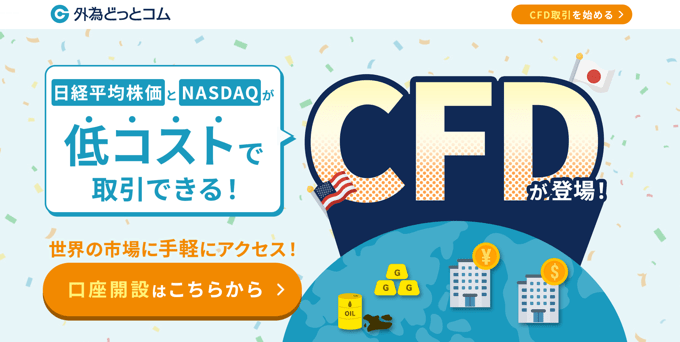
外為どっとコムの『CFDネクスト』は、株価指数と商品に加え、米国株式のCFDを取り扱っているサービス。低水準スプレッドや使いやすいツールなどメリットは多数ありますが、トレール注文が使えるのもポイントです。
『CFDネクスト』のトレール注文は決済注文時に利用でき、トレール開始価格を「注文時の価格」と「価格指定」のいずれかに設定できるのが特徴的。
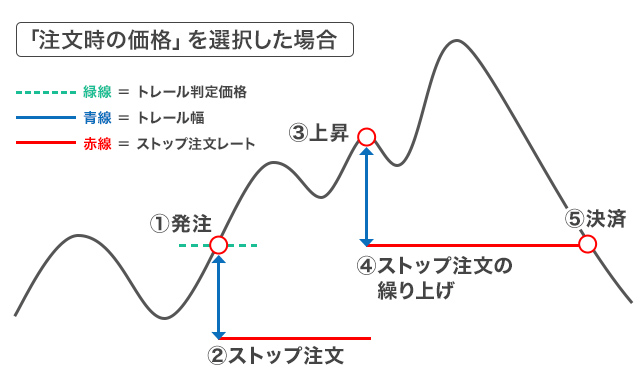
「注文時の価格」に設定した場合、現在の価格から指定したトレール幅分下(もしくは上)にストップ注文が入ります。
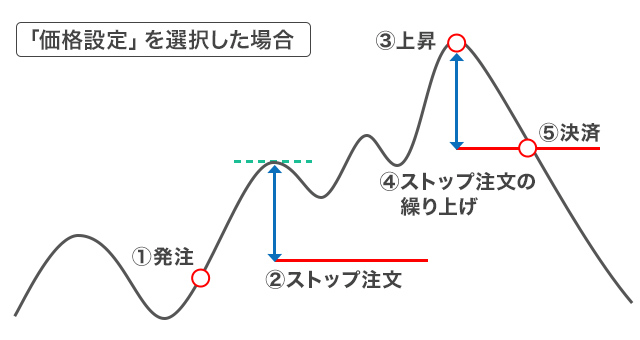
一方、「価格指定」に設定した場合は、価格がトレール判定価格に達した時点で、トレール幅分下(もしくは上)にストップ注文が入ります。こちらは、一般的にトリガートレール注文とも呼ばれます。
トレール注文の使い方(PC)
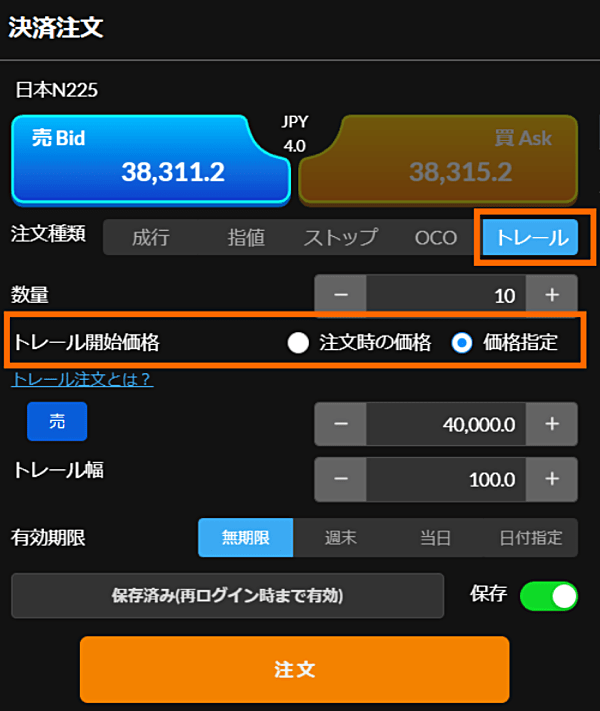
PC取引ツールでトレール注文を利用する場合は、まず保有ポジションの決済注文パネルを開きます。注文種類を「トレール」に設定。
数量やトレール幅と、前述したトレール開始価格(注文時の価格・価格指定)などを設定して、注文を実行します。
トレール注文の使い方(スマホアプリ)
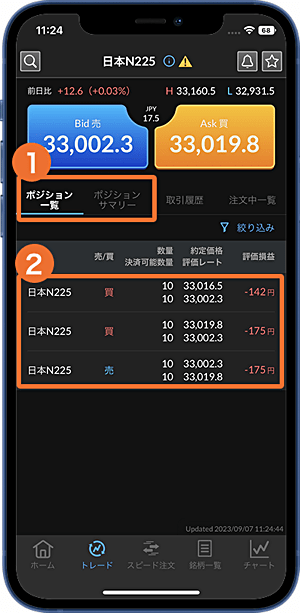
スマホアプリも同様の流れとなります。ポジション一覧から決済注文を行いたいポジションを選択。
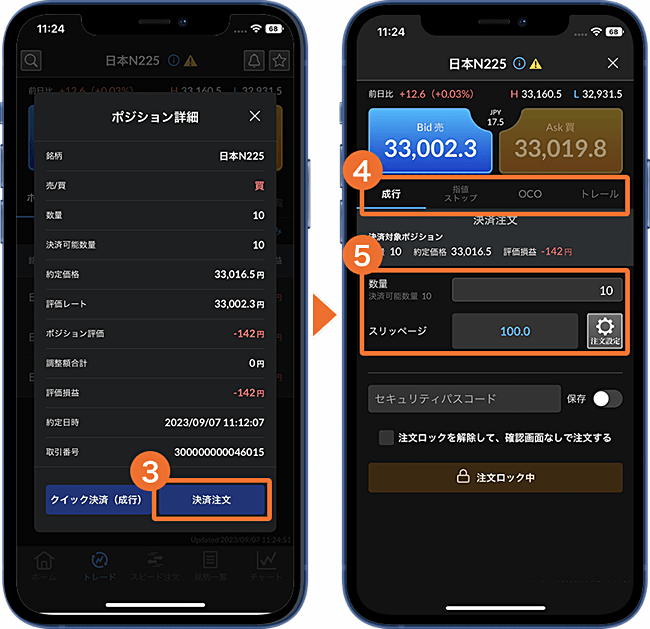
ポジション詳細の「決済注文」を選択し、トレール注文を行う場合は「トレール」を選択し、数量やトレール幅などを設定しましょう。
外為どっとコムで利用できる注文方法一覧
| 項目 | |||
|---|---|---|---|
| 成行注文 | 指値注文 | ストップ注文 | OCO注文 |
| IFD注文 | IFO注文 | トレール注文(注文時の価格) | トレール注文(価格指定) |
サクソバンク証券のトレーリングストップ注文
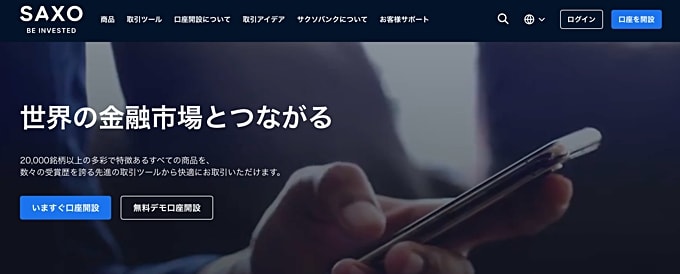
サクソバンク証券は株価指数、商品、個別株など約8,500以上の銘柄でCFD取引ができる業者。日本株CFDの銘柄が豊富に揃っているのも特徴的です。
サクソバンク証券でも保有ポジションに対してトレーリングストップ注文の設定が可能。トレール注文の値幅を価格だけではなくパーセント・ティック・JPYでも指定できます。
また、サクソバンク証券のツールではトレール幅のことを「トレイリングの刻み」と呼称しています。
サクソバンク証券はトレーリングストップ注文の対応を含め、60種類以上のインジケーターやオートチャーティスト内蔵など、ツールの多機能さが大きな魅力。
トレーリングストップ注文の使い方(PC)

PCツールでトレーリングストップ注文を利用する場合は、建玉管理パネルにて、設定したいポジションの「注文追加」ボタンをクリック。
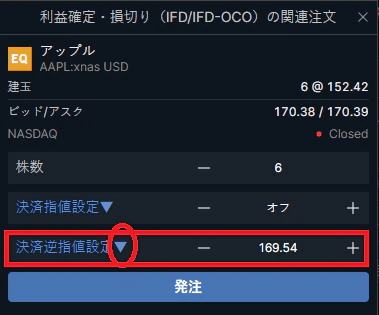
次に、決済逆指値設定の「▼」ボタンをクリックします。
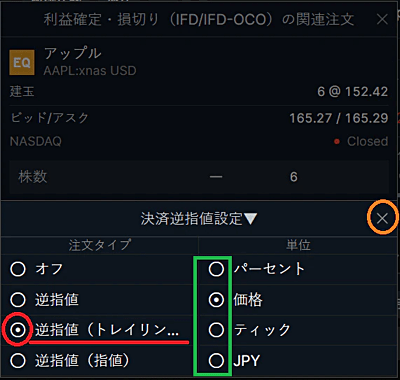
ここで「逆指値(トレイリング追随型)」を選択します。トレール注文の値幅の単位は、パーセントや価格などを指定可能。
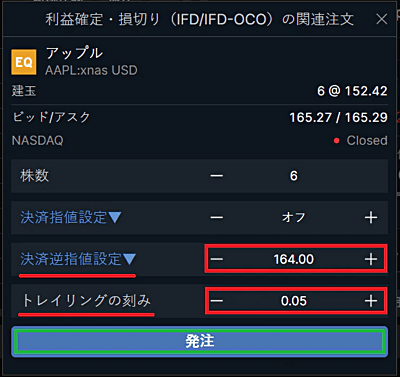
逆指値の価格とトレイリングの刻み(トレールの値幅)を設定して、最後に「発注」ボタンをクリックすれば設定完了です。
トレーリングストップ注文の使い方(スマホアプリ)
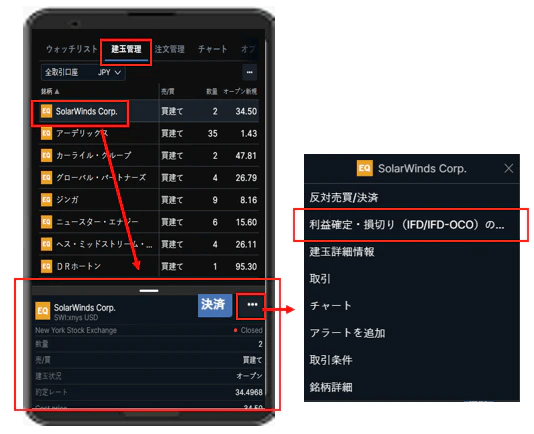
スマホアプリでトレーリングストップ注文を利用する場合は、建玉管理画面で銘柄をタップ。画面の下に銘柄詳細が表示されますので、その右上にある「…」をタップします。
次に「利益確定・損切り(IFD/IFDーOCO)の関連注文」をタップするとその設定画面が表示されますので、ここからトレーリングストップ注文の設定を進められます。
サクソバンク証券で利用できる注文方法一覧
| サクソバンク証券で利用できる注文方法 | |||
|---|---|---|---|
| 成行注文 | 指値注文 | 逆指値注文 | 逆指値(指値)注文 |
| 逆指値(トレイリング追随型)注文(決済) | OCO注文 | IFD-OCO注文 | |
CFD取引のトレール注文に関するよくある質問
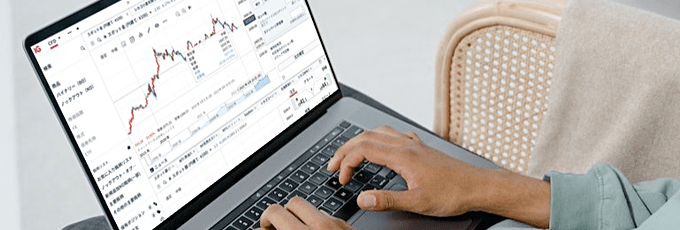
- トレール注文が使えるCFD業者はどこ?
-
「IG証券」「GMOクリック証券」などでトレール注文(トレーリングストップ注文)を利用できます。トレール注文対応のCFD業者を一覧表にまとめていますので、そちらもご参照ください。
- トレール注文はスマホアプリでも使える?
-
「IG証券」「GMOクリック証券」などでは、スマホアプリでもトレール注文を利用できます。ただし、MT4対応の「楽天証券」、MT4・MT5対応の「OANDA証券」ではPCからのみトレール注文を利用できます。
- トレール注文の使い方は?
-
「IG証券」「GMOクリック証券」などでは、保有ポジションに対して決済トレール注文の設定が可能です。当記事では、各社の操作方法を画像付きで解説していますので、そちらもご参照ください。
- 新規トレール注文が使えるCFD業者はある?
-
「ヒロセ通商」は決済トレールに加え新規トレール注文にも対応しています。新規トレール対応のCFD国内業者は貴重ですので、気になる方は解説もご参照ください。
































コメント